Ekrānuzņēmuma iegūšana iPad ierīcē
Ja nepieciešams fiksēt, kas redzams iPad ekrānā, uzņemiet tā fotoattēlu, lai to varētu skatīt vēlāk, kopīgot ar citiem vai pievienot dokumentiem. Varat izveidot pilnu ekrānuzņēmumu vai saglabāt noteiktu daļu.
Ekrānuzņēmuma iegūšana
Vienlaikus ātri nospiediet un atlaidiet augšējo pogu un vienu skaļuma pogu.

Ekrānuzņēmuma iegūšana ar iPad ierīci, kurai ir sākumpoga
Vienlaikus ātri nospiediet un atlaidiet augšējo pogu un Home pogu.
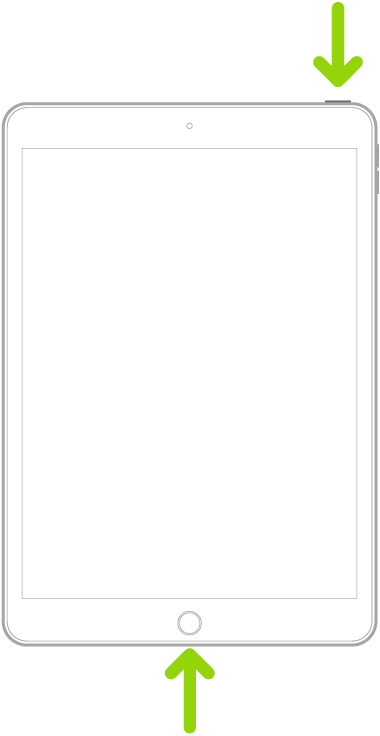
Pieskarieties ekrānuzņēmuma sīktēlam ekrāna apakšējā kreisajā stūrī.
Ekrānuzņēmuma rediģēšana, sūtīšana, saglabāšana vai atcelšana
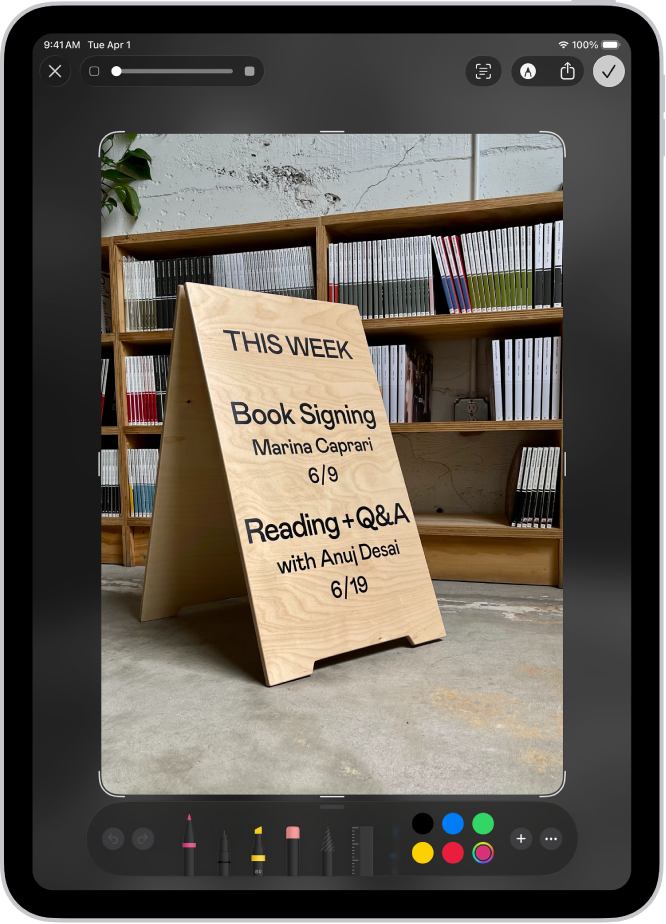
Pēc ekrānuzņēmuma izveides veiciet jebkuru tālāk norādīto darbību.
Apgrieziet. Velciet turus, lai saglabātu tikai vēlamo daļu.
Pievienojiet anotāciju. Pieskarieties pie
 , tad izmantojiet Markup rīkus.
, tad izmantojiet Markup rīkus.Share. Pieskarieties pogai
 , pēc tam izvēlieties kopīgošanas opciju.
, pēc tam izvēlieties kopīgošanas opciju.Saglabājiet. Pieskarieties pie
 , pēc tam izvēlieties opciju.
, pēc tam izvēlieties opciju.Pēc noklusējuma ekrānuzņēmumi tiek automātiski saglabāti jūsu fotoattēlu bibliotēkā lietotnē Photos. Lai skatītu visus ekrānuzņēmumus, atveriet lietotni Photos, pieskarieties pie Collections, ritiniet uz leju līdz Media Types, pēc tam pieskarieties pie Screenshots.
Atceliet vai dzēsiet. Pieskarieties
 .
.
Visas lapas ekrānšāviņa uzņemšana
Varat iegūt satura ekrānuzņēmumu, kurš ir garāks par iPad ierīces ekrānu, piemēram, visas Safari tīmekļa lapas ekrānuzņēmumu.
Veiciet vienu no tālāk aprakstītajām darbībām.
iPad modeļiem ar Face ID. Vienlaikus ātri nospiediet un atlaidiet augšējo pogu un vienu skaļuma pogu.
iPad modeļiem ar sākuma pogu. Vienlaikus ātri nospiediet un atlaidiet augšējo pogu un Home pogu.
Pieskarieties ekrānuzņēmuma sīktēlam ekrāna apakšējā kreisajā stūrī.
Pieskarieties Full Page, tad Done un pēc tam veiciet vienu no tālāk aprakstītajām darbībām.
Ritiniet lejup. Ar pirkstu velciet priekšskatījuma attēla labajā malā, lai skatītu pārējo ekrānuzņēmuma daļu.
Apgrieziet. Pieskarieties pie
 , tad velciet turus, lai saglabātu tikai vēlamo daļu.
, tad velciet turus, lai saglabātu tikai vēlamo daļu.Saglabājiet kā attēlu. Pieskarieties pie
 , pēc tam pieskarieties pie Save to Photos.
, pēc tam pieskarieties pie Save to Photos.Saglabājiet kā PDF failu. Pieskarieties pie
 , pieskarieties pie Save PDF to Files, tad izvēlieties atrašanās vietu.
, pieskarieties pie Save PDF to Files, tad izvēlieties atrašanās vietu.Atceliet vai dzēsiet. Pieskarieties
 .
.
Citi ekrānuzņēmumu izveides veidi
Šeit ir daži alternatīvi veidi, kā iegūt ekrānuzņēmumu.
Apple Pencil. Velciet uz augšu pa diagonāli no jebkura ekrāna apakšējā stūra.
AssistiveTouch. Izmantojiet AssistiveTouch, ja vēlaties pieskarties skārienekrānam, nevis izmantot aparatūras pogas.
Balss komanda. Aktivizējiet Siri.
Ekrānuzņēmumu noklusējuma iestatījumu maiņa
Varat pielāgot ekrāna uzņemšanu, lai ekrānuzņēmumi būtu redzami pilnekrāna formātā vai kā pagaidu sīktēli apakšējā kreisajā stūrī. Ekrānuzņēmumi var būt arī SDR vai HDR formātā. Skatiet Ekrānuzņēmumu iestatījumu maiņa.